파일 탐색기에서 DLL 디렉토리를 다시 등록하십시오.
- 타사 응용 프로그램은 일반적으로 API-ms-win-downlevel-kernel32-l1-1-0.dll 누락 오류를 발생시킵니다.
- 원인에 따라 파일을 적절한 디렉터리 경로에 붙여넣어 문제를 해결해야 합니다.

엑스다운로드 파일을 클릭하여 설치
- Fortect 다운로드 및 설치 당신의 PC에.
- 도구를 실행하고 스캔 시작 PC 문제를 일으킬 수 있는 DLL 파일을 찾습니다.
- 마우스 오른쪽 버튼으로 클릭 복구 시작 손상된 DLL을 작동하는 버전으로 교체합니다.
- 다음에서 Fortect를 다운로드했습니다. 0 이번 달 독자 여러분.
API-ms-win-downlevel-kernel32-l2-1-0.dll 누락 오류는 Epic Games Launcher를 포함하여 앱에서 파일을 사용할 수 없을 때 발생합니다.
앱을 실행하려고 할 때 나타나서 앱이 충돌하거나 정지됩니다. 그러나이 가이드는 PC의 오류를 해결하는 몇 가지 방법을 안내합니다.
마찬가지로 독자들은 다음과 같은 방법에 대한 가이드에 관심을 가질 수 있습니다. 누락된 Windows 10 DLL 파일 복구 윈도우 PC용 소프트웨어.
API-ms-win-downlevel-kernel32-l2-1-0.dll이 누락된 이유는 무엇입니까?
수많은 요인이 원인이 될 수 있습니다. API-ms-win-downlevel-kernel32-l2-1-0.dll을(를) 찾을 수 없기 때문에 이 응용 프로그램을 시작하지 못했습니다. 오류. 몇 가지 주목할만한 것들은 다음과 같습니다:
- DLL 파일의 우발적인 삭제 또는 잘못된 배치 – 사용자가 시스템에서 파일을 삭제하거나 원래 디렉터리에서 다른 폴더로 이동하면 파일이 누락될 수 있습니다. 시스템의 앱에서 요청할 때 사용할 수 없게 만듭니다.
- 프로그램 설치 – 최근에 설치된 앱이 파일을 삭제하는 경우에도 오류가 발생할 수 있습니다. 다른 프로그램의 공유 파일로 제거되어 DLL을 찾을 수 없음 오류가 발생할 수 있습니다.
이 문서를 자세히 살펴보면서 문제를 해결하고 시스템에서 DLL 파일을 사용할 수 있도록 하는 방법에 대해 설명합니다.
API-ms-win-downlevel-kernel32-l2-1-0.dll이 누락된 경우 어떻게 해야 합니까?
고급 문제 해결 단계를 시도하기 전에 다음을 수행하십시오.
- 파일 누락 오류 메시지를 표시하는 프로그램을 다시 설치하십시오.
- 오류를 담당하는 소프트웨어를 업데이트하십시오.
- 이 오류를 방지하려면 DX11 모드에서 게임을 실행하십시오.
오류를 해결할 수 없는 경우 아래 수정 사항을 진행하십시오.
Api-ms-win-downlevel-kernel32-l2-1-0.dll은 Microsoft에서 개발한 Microsoft Windows 운영 체제 파일입니다. 파일을 찾을 수 없음 오류가 발생하는 사용자는 파일을 사용하는 프로그램에 문제를 일으킬 수 있습니다. 그러나 사전 기술 지식이 없으면 파일 복구가 어려울 수 있습니다.
다행스럽게도 전용 DLL 수정 도구 도움이 될 수 있습니다. DLL 문제를 100% 해결할 수 있는 다음 복구 도구를 권장합니다.
또한 기술 관련 작업에 대한 사전 전문 경험이 필요하지 않습니다. 스캔을 시작하기만 하면 누락된 파일을 찾아서 복구합니다.
2. 앱의 Bin/Binaries 폴더로 파일 이동
- 누르세요 윈도우 + 이자형 여는 열쇠 파일 탐색기.
- 다음 디렉터리로 이동합니다.
C:/Windows/System32/CompatTel - 마우스 오른쪽 버튼으로 API-ms-win-downlevel-kernel32-l2-1-0.dll 파일 및 선택 복사 드롭다운에서
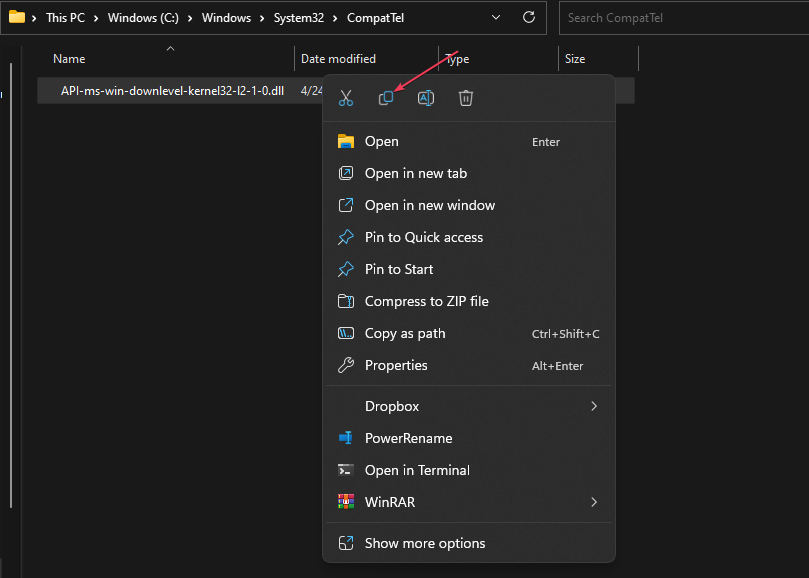
- 다음 경로 중 하나로 이동하여 파일을 붙여넣습니다.
C:\Program Files (x86)\Epic Games\Launcher\Portal\Binaries\Win64C:\Program Files (x86)\UE_4.26\Engine\Binaries\Win64C:\윈도우\시스템32\C:\Program Files\Krita (x64)\Bin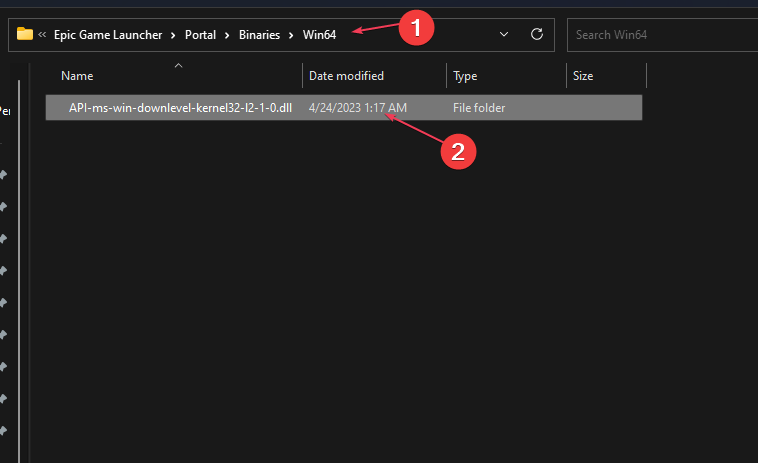
- 다른 프로그램으로 인해 오류가 발생하므로 각 경로를 시도하거나 파일을 앱의 Bin/Binaries 폴더에 붙여넣어야 오류가 발생할 수 있습니다.
- PC를 다시 시작하고 오류가 지속되는지 확인하십시오.
사용자가 Epic Games Launcher를 사용할 때 오류가 발생하기 때문에 해당 디렉터리에 파일을 붙여넣으면 오류를 해결할 수 있습니다.
- 수정: 0x4005(16389) 오류로 Windows 업그레이드 실패
- MSVCP140_1.dll을 찾을 수 없음: 이 오류를 수정하는 6가지 방법
- Steamclient64.dll을 찾을 수 없음: 다시 수정하거나 다운로드하는 방법
- Codex64.dll을 찾을 수 없음: 해결하는 4가지 방법
또한 설치 및 수정에 대한 가이드를 확인할 수 있습니다. Windows 11에서 누락된 DLL 파일. 또한 수정에 대한 기사를 확인하십시오. 에픽게임즈 런처 API-ms-win-downlevel-kernel32 오류.
다른 질문이나 제안 사항이 있으면 댓글 섹션에 남겨주세요.
여전히 문제가 발생합니까?
후원
위의 제안으로 문제가 해결되지 않으면 컴퓨터에 더 심각한 Windows 문제가 발생할 수 있습니다. 다음과 같은 올인원 솔루션을 선택하는 것이 좋습니다. 요새 문제를 효율적으로 해결합니다. 설치 후 다음을 클릭하십시오. 보기 및 수정 버튼을 누른 다음 수리를 시작하십시오.


